ExcelVBAを使用して、フォルダ内に保存されている画像をシートに配置する方法です。
目次
Pictures.Insertメソッドの注意点
Pictures.Insertメソッドでワークシートに画像(図)を挿入すると、次のような場合は画像が表示されません。
- 画像のファイル名を変更した
- 挿入したファイルの保存先を変更した
- 挿入した画像の保存先を参照できない場合

このようになる理由は、画像がリンク オブジェクトとして挿入されるためです。
参考
リンクではなく図として挿入するには、Shapes.AddPictureメソッドを使います。
画像の挿入方法
ワークシートに1つの画像を挿入する方法です。
基本
次の場所に保存されているファイルをアクティブシートに貼り付ける例です。
- 保存先:F:\sample
- ファイル名:青森.png
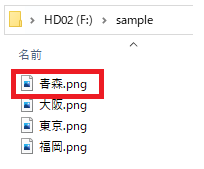
Sub sample1() ActiveSheet.Pictures.Insert "F:\sample\青森.png" End Sub
もとのサイズでシートに画像が挿入されます。
別シートから画像を挿入しサイズを変更する
エクセルブックに2つのワークシートがある場合です。
- 一覧:ファイルの保存先パスとファイル名が入力されているシート
- 貼付先:画像貼り付け先シート
一覧
- A列:ファイル名(拡張子なし)
- B列:画像配置後に「済」と表示します。保存先に該当のファイルが存在しない場合は空欄。
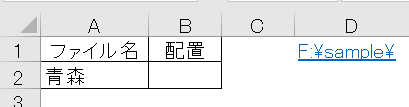
貼付先
- セルA1にファイル名(拡張子なし)
- セルA2に画像配置
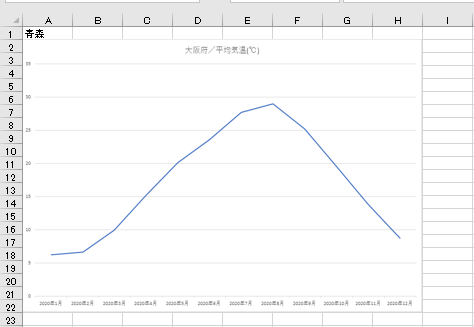
サンプルコード
- 2つのワークシートのどちらを選択していても実行可能
- 画像サイズ:Range("A2:H22")
Sub sample2()
Dim sWB As Workbook, sWH As Worksheet, hWH As Worksheet
Set sWB = ActiveWorkbook
Set sWH = sWB.Worksheets("一覧")
Set hWH = sWB.Worksheets("貼付先")
Dim fPath As String: fPath = sWH.Range("D1")
Dim cName As String, fName As String
With sWH
cName = .Range("A2")
fName = fPath & .Range("A2") & ".png"
End With
If Dir(fName) <> "" Then
With hWH.Pictures.Insert(fName)
.Name = cName
.Top = Range("A2").Top
.Left = Range("A2").Left
.ShapeRange.LockAspectRatio = msoFalse
.Width = Range("A2:H2").Width
.Height = Range("A2:A22").Height
hWH.Range("A1").Value = cName
End With
sWH.Range("B2").Value = "済"
End If
End Sub
- 10行目:挿入するファイル名(拡張子なし)
- 11行目:挿入するファイル名(パス含む)
- 14・25行目:挿入するファイル名があったら処理を実行します。
- 15行目:画像挿入
- 16行目:画像に名前を付けます。ファイル名(拡張子なし)
- 17~18行目:画像の位置を設定します。
- 19~22行目:画像のサイズを設定します。
- 22行目:セルA1にファイル名(拡張子なし)を表示します
- 24行目:セルB2に「済」と表示します。
縦横の比率を固定で、縦のサイズだけ指定する例です。19~21行目を変更します。
.ShapeRange.LockAspectRatio = msoTrue .Height = 280
サイズ指定方法は他にも方法があります。
複数の画像を指定した位置に挿入する
エクセルブックに2つのワークシートがある例です。
- 一覧:ファイルの保存先パスとファイル名が入力されているシート
- 貼付先:画像貼り付け先シート
一覧
- B列:ファイル名(拡張子なし)
- C列:貼り付け先の行番号(タイトル入力先)
- D列:貼り付け先の列番号
- E列:画像配置後に「済」と表示します。保存先に該当のファイルが存在しない場合は空欄。
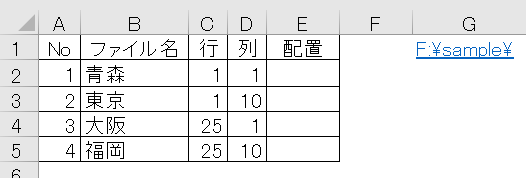
貼付先
縦横の比率を固定で高さを指定する例の結果です。
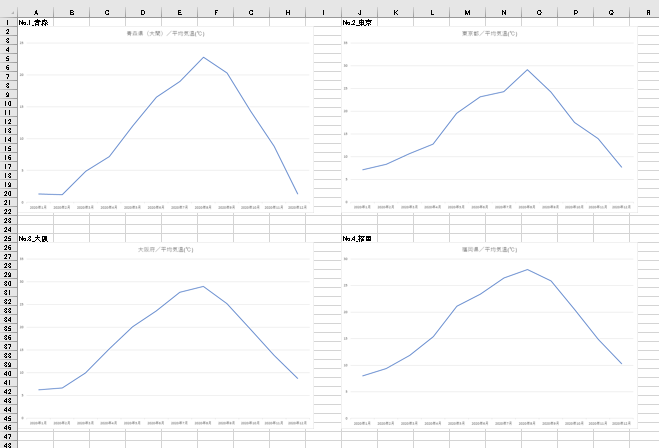
サンプルコード
ファイル[貼付先]をアクティブにしてマクロを実行します。
Sub sample3()
Dim sWB As Workbook, sWH As Worksheet, hWH As Worksheet
Set sWB = ActiveWorkbook
Set sWH = sWB.Worksheets("一覧")
Set hWH = sWB.Worksheets("貼付先")
Dim fPath As String: fPath = sWH.Cells(1, 7)
Dim gNo As String, cName As String, fName As String
Dim i As Long, r As Long, c As Long
For i = 2 To sWH.Cells(Rows.Count, 1).End(xlUp).Row
With sWH
gNo = .Cells(i, 1)
cName = .Cells(i, 2)
r = .Cells(i, 3)
c = .Cells(i, 4)
fName = fPath & .Cells(i, 2) & ".png"
End With
If Dir(fName) <> "" Then
With hWH.Pictures.Insert(fName)
.Name = cName
.Top = Cells(r + 1, c).Top
.Left = Cells(r + 1, c).Left
.ShapeRange.LockAspectRatio = msoTrue
.Height = 280
hWH.Cells(r, c).Value = "No." & gNo & "_" & cName
End With
sWH.Cells(i, 5) = "済"
End If
Next i
End Sub
説明
- 10・30行目:For~Nextでシート一覧の2行目からA列最終行まで処理を繰り返します。
- 11~17行目:シート[一覧]のA~D列までの値を変数設定、対象のファイルを指定します。
- 19行目:挿入するファイル名があったら処理を実行します。
- 20行目:画像を挿入します。
- 21行目:画像に名前を付けます。ファイル名(拡張子なし)
- 22~23行目:画像の位置を指定します。
- 24~25行目:画像のサイズを設定します。
- 26行目:セルA1にファイル名(拡張子なし)を表示します
- 28行目:セルB2に「済」と表示します。








